- Echo Auto(エコーオート)のおすすめの使い方はどんな感じ?
- Echo Auto(エコーオート)ってデータ通信量をどれくらい使うの?
あなたの車にもAlexa(アレクサ)を。
ついに車の中で使うAmazonスマートスピーカーが発売されました。
その名も、「Echo Auto(エコーオート)」
これ、スマホと繋げることでアレクサが使える車載マイクです。
家の中と違って、スマホのデータ通信を経由してアレクサを使うことが出来ます。
データ通信量について結論から言うと、30分くらいドライブしながら音楽を聴いて66MB使用しました。
ぶっちゃけスマホとカーナビをBluetooth(ブルートゥース)接続していれば、あとはスマホのアレクサアプリを操作すれば事足りるような気もしましたが・・・。

買っちゃいました♪
車のエンジンをかけると自動でスマホと繋がってアレクサ(Echo Auto)が起動するので、スムーズで結構便利です。
Echo Autoを使って車から電話をかけたり、ニュースを聴いたり、自宅のスマート家電を操作したりすることが出来ます。
もっぱら、Amazon Prime Musicを車の中で聴くのに使ってます。
そこで、何が一番気になるかと言うと、アレクサが使用するデータ通信量です。
このEcho Autoはスマホと繋がるのが前提で、家の中と違って車の中なのでモバイルでのデータ通信が必要になります。



パケ死(死語?)が怖い!!
特に、ニュースや音楽をアレクサで聴くとなると、どれくらいデータ通信量を使うのか。
ほら、「ギガがなくなる」とか言いますもんね。



どれくらいEcho Autoは通信データ量を使うんだろう??
先にご紹介しましたが、だいたい1日平均1時間ほど車で使って、80MB~150MBほどのデータ使用量でした。
使い方にもよるとは思いますけどね;
Echo Autoはこんな人におすすめです。
- 車を運転する時間が長い人
- Amazon Musicを利用している人
- モバイル通信量をそんなに気にしない人
今回は、Echo Auto(エコーオート)の設定方法や使い方、実際に使ったデータ通信量などレビューしてみたので、ご紹介します!
【追伸】
2022年のAmazonプライムデーは7月12日~13日の2日間!
すでにお得なキャンペーンが始まっているので、ぜひチェックしてみてください。


Echo Autoってどんなの?


Echo Auto(エコーオート)は車の中で使うスマートスピーカーです。
基本的にはスマートフォンと接続して、車のスピーカーからアレクサが音を出してくれます。
Echo Autoについて
Echo Autoは、スマートフォンのAlexaアプリを介してAlexaと対話します。Alexaの応答や音楽は、カーオーディオのBluetooth、もしくは外部入力を通じて車載スピーカーで再生されます。車の電源を入れたら、スマートフォンの音量とカーオーディオの入力が正しく設定されていることを確認してください。そして、「アレクサ」と話しかけて、ポーンというチャイムが鳴るのを待って質問します。Amazon-Echo Auto
Echo Autoの特長が下記です。
- 運転席から声で操作可能
- スマートフォンと接続が必要
- Alexaの応答や音楽が車のオーディオから聴ける
アレクサと話しかけるだけで、音楽を再生したり、予定を確認したり、電話をかけたりできます。
ノイズの多い車内環境でも、8つのマイクがあるので、ちゃんと認識してくれます。
ただし、スマートフォンのモバイルデータ通信を使うので注意です。
Alexaの応答や音楽は車のスピーカーから聞こえます。
Echo Auto開封の儀!


では、さっそくEcho Auto開封の儀です!
箱の裏面がこちら。
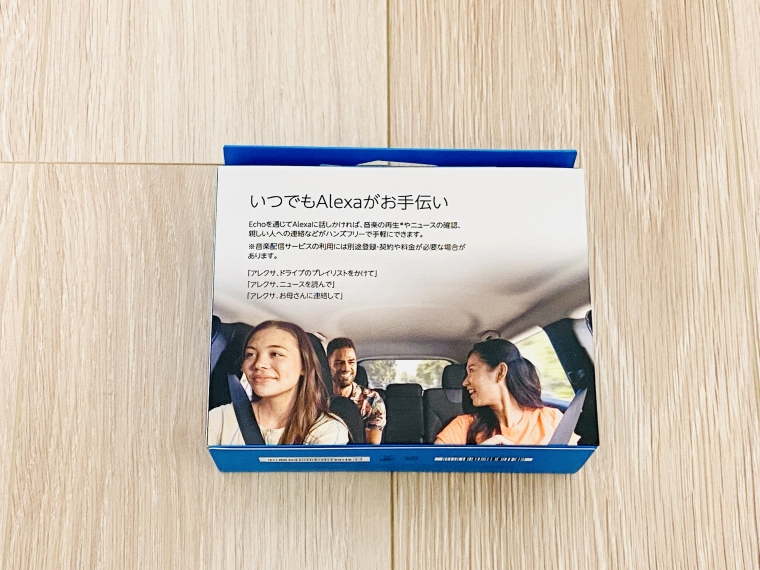
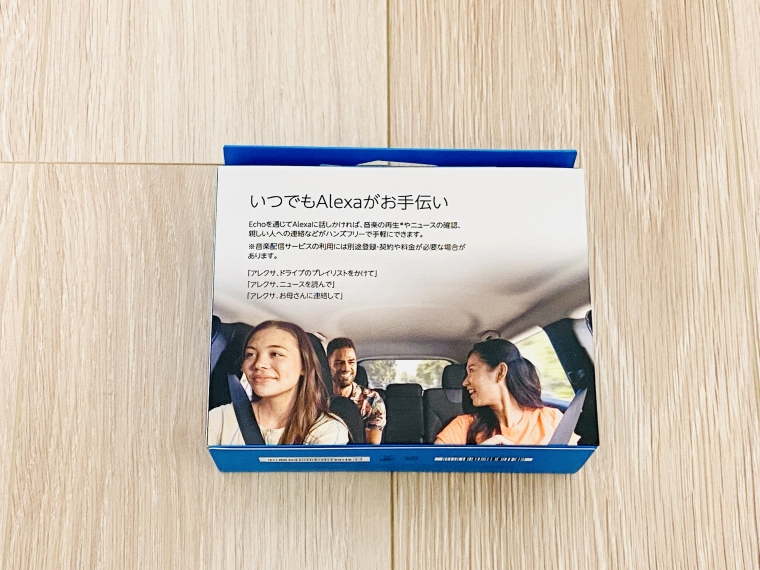
いつでもAkexaがお手伝い
Echoを通じてAlexaに話しかければ、音楽の再生やニュースの確認、親しい人への連絡などがハンズフリーで手軽にできます。


Echo Autoの付属品がこちら。
- Echo Auto
- 車載電源アダプタ
- Micro USBケーブル(1m)
- 3.5 mm AUXケーブル(1m)
- Echo Autoエアベントマウント
- クイックスタートガイド
Echo Auto本体。


エアベントマウント。


Echo Auto裏面には凹みがあって。


マグネットでEcho Auto本体と台座(エアベントマウント)がカチッとハマります。


Micro USBケーブルは台座(エアベントマウント)で固定することが出来ます。
車載電源アダプタはUSBポートが2つあります。





1つはEcho Auto用、もう1つはスマホの充電用に使えますね♪
Echo Inputと比較してみた!


もう売ってはいないEcho InputとEcho Autoを比較してみました。
過去に巷で流行ったEcho Input(スピーカーなしEchoデバイス)。
結構気に入ってましたが、今は廃盤になってしまいました。。
関連記事【Echo Inputレビュー】手持ちのスピーカーがアレクサに!どんな人におすすめ?
マイク比較
Echo Inputのマイクが4つに対し、Echo Autoのマイクは8つ。




アレクサと話しかけたときの反応もEcho Autoの方が反応がいい感じです。
重さ比較
ついでに、重さ比較。
Echo Inputが76gに対し、Echo Autoが45g。




重さについても、Echo Autoの方が軽く、改善されてます。
Echo Auto設定方法
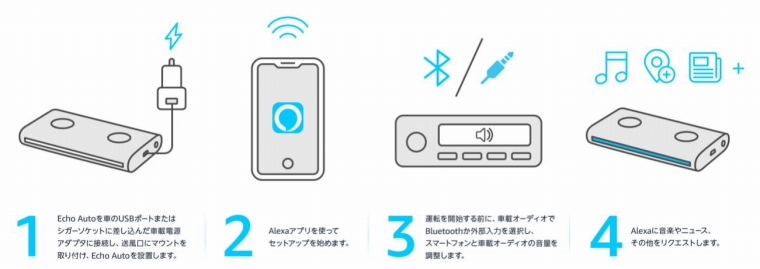
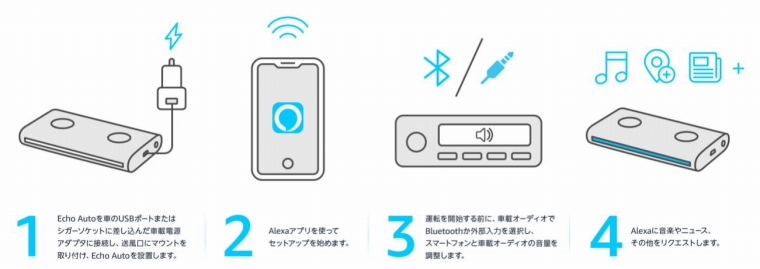
- Echo Autoを取り付けて車のシガーソケットから電源供給
- スマホのアレクサアプリでセットアップ
- 車のオーディオの設定(Bluetoothか外部入力)を確認
- Echo Auto(アレクサ)に話しかける
Echo Autoを電源に接続
まずは、Echo Autoの台座(エアベントマウント)をエアコンの送風口に取り付けます。
車のダッシュボードの中心に近い送風口にエアベントマウントを取り付けます。Echo Autoが送風口から出る風より上位に保てるよう、マウントを送風口上部に取り付けてください。マウントが送風口の羽にしっかりと固定されるよう、ベントクリップを回転させてください。ベントクリップを回転させることで、送風口の羽の厚さに合ったクリップを選ぶことができます。ライトバーがドライバー側を向くように、Echo Autoをマウントに水平に設置します。付属のMicro USBケーブルをEcho Autoに接続します。付属の車載電源アダプタを使用するか、USBポートが搭載されている車の場合、そちらから電源を取ることも可能です。マウントのケーブルクリップを使い、ケーブルをしっかり固定してください。車の電源を入れると、電気が通じていればライトバーがオレンジ、もしくは青く光ります。光らない場合は、電源との接続をもう一度確認してみてください。
エアコンの送風口、今回は運転席側ではなく助手席側にしてみました。


押し込むだけで簡単に固定できました。
さわるとちょっとズレますけどね。


シガーソケットに車載電源アダプタを差し込みます。


Echo Auto本体にもUSBケーブルを差し込むと電源が入り、Echo Auto本体がオレンジ色に点灯し始めます。


以下、Bluetooth接続していきます。
わが家のカーナビ(オーディオ兼)はBluetooth対応だったので、スマホと車のオーディオがBluetooth接続されていることを確認しました。


Amazon Alexaアプリで設定
あとはスマホのアレクサアプリの指示に従うのみです。
Alexaアプリを開き、画面の右下隅にある [その他] アイコンをタップし、[デバイスを追加]>[Amazon Echo]>[Echo Auto] と選択します。Bluetoothで接続する場合も、Echo Autoをカーオーディオに直接ペアリングすることはせずに、Alexaアプリの指示に従って接続してください。
まずは、車のオーディオとスマホをBluetooth接続してから、Echo Autoとスマホをアレクサアプリで接続すると設定がスムーズに出来ました。
ちゃんと接続出来ると、Echo Autoが青色になり、こんな感じになります。


Echo Autoに話しかける
さっそく、Echo Autoに話しかけてみましょう!
「アレクサ」と話しかけ、「ポーン」というチャイムが鳴るのを待って、音楽やニュースなどをリクエストしてください。Alexaの応答はお使いのカーオーディオから聞こえます。運転を始める際には毎回、お使いのスマートフォンのボリュームが適切に設定されていること、カーオーディオでBluetoothもしくは外部入力が選択されていることをご確認ください。
試しに4歳児の娘がアレクサに話しかけてみました。



アレクサ、アナと雪の女王、かけて


大成功です!
そんなこんなでわが家の車では、4歳児の娘でもかんたんに好きな音楽が流せるようになりました♪
シガーソケットに車載電源アダプタはUSBポートが2つあるので、スマホの充電もできて便利です。


うまく接続できない場合は、もう一度スマホと車載オーディオのBluetooth接続からやり直してみてくださいね。
スマホがネットワークに繋がっていない場合、「モバイルデバイスがネットワークに接続されていないようです。あとでもう一度試してみてください」とEcho Autoから注意されました
Echo Autoのおすすめ使い方
ここでは、Echo Autoの使い方をご紹介します。
Echo Autoで出来ることって何?





Echo Autoで出来ることって何?
アレクサに話しかければいつもどおり車の中でも家の中と同じように活用することができます。
- 音楽・ラジオをかける
- ニュース・天気を聞く
- 電話をかける
- 自宅のスマート家電を操作する
Echo AutoはスマートフォンのAlexaアプリを介してコンテンツにアクセスします。曲名やジャンル、アーティスト名やステーション名を話しかけて、Amazon Music、Apple Music、Spotify、AWAなどから音楽をストリーミング再生します。
Radikoでローカルラジオ局をかけたり、TuneInで世界中のラジオ局をかけたりすることもできます。Audibleでオーディオブックを再生することもできます。
こんな風に話してみましょう^^
- 「アレクサ、ドライブにあう曲をかけて」
- 「アレクサ、次の曲」
- 「アレクサ、ボリュームを上げて」
Echo Autoで、友達や家族とハンズフリーでつながることができます。声だけで、自宅のEchoデバイスに呼びかけ、家族に帰路を伝えたり、携帯から通話することができます。
- 「アレクサ、自宅にかけて」
- 「アレクサ、7時に家に着くってアナウンスして」
また、スマート家電を利用している方は、外出先の車の中から自宅の家電を操作することができます。
試しに、車の中から家の電気をつけるようアレクサに頼んでみましたが、ちゃんと帰宅したら電気が点いてました^^
スマート家電についてはこちらの記事でご紹介してますので、よろしければお読みください。



照明をつけたり、エアコンをつけたりしてます^^


強いて言うならば、車ならではの機能が欲しかったですね。
車のエアコンを音声で制御するとか、カーナビを制御する、とかとか。
とは言え。
基本的にはこれまでのEchoデバイスと出来ることは同じです。
アレクサの活用方法は別の記事でご紹介してますのでぜひ御覧ください♪
関連記事【Amazon Echo】アレクサのおすすめ活用方法はこちら


Echo Autoはどれくらいのデータ通信量を使う?



Echo Autoはどれくらいのデータ通信量を使うの?
Echo Autoだけにスマホを接続して検証してみましたが、30分ほどドライブして(Amazon Prime Music)66MBほど使用しました。


だいたいわが家の使用頻度として、1日平均1時間ほど車で使っていますが、80MB~150MBほどのデータ使用量でした。
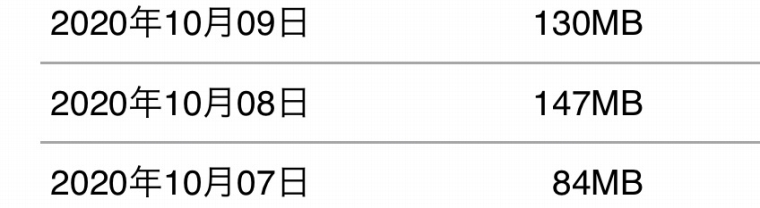
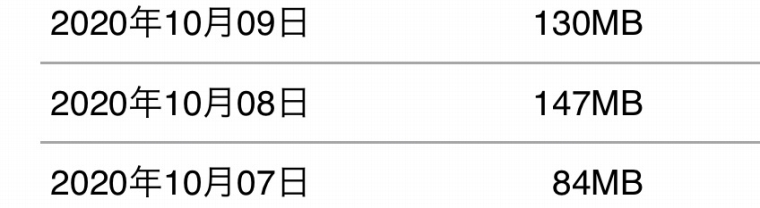
| 日付 | データ使用量 |
|---|---|
| 2020年10月9日 | 130MB |
| 2020年10月8日 | 147MB |
| 2020年10月7日 | 84B |
2時間ほど車で使用したら一日で少なくとも200MBほどいきそうですね。
データ使用量を気にする方は、ご参考にしてみてください。
別のスマホとEcho Autoを繋げたいときはどうするの?



別のスマホとEcho Autoを繋げたいときはどうするの?
このEcho Autoはペアリングしたスマホとしかリンクせず、ペアリングしたスマホがEcho Auto付近にないとアレクサが機能しません。
別のスマホと接続したい場合は、今接続されているスマホのアレクサアプリで一度Echo Autoとのペアリングを解除して、新しく接続したいスマホのアレクサアプリで再度設定することで、別のスマホでペアリング出来ました。
- 旧スマホのアレクサアプリで「デバイス」→「Echo・Alexa」をタップ
- アクセサリのEcho Autoをタップ
- デバイスを削除をタップ
このEcho Autoは「アクセサリ」の分類になってます。
これでペアリングは解除されましたが、Echo Auto本体を再起動してもオレンジ色に光らない場合は強制的にセットアップモードにします。
本体のアクションボタン(・ボタン)を8秒間長押しです。
あとは、新しく接続したいスマホのアレクサアプリでデバイス追加から再度セットアップです。
車のオーディオとBluetooth接続したい場合はあらかじめ新しく接続したいスマホとオーディオをBluetooth接続しておくのをお忘れなく。
さあEcho Autoで車の中でアレクサを活用しよう!
今回は、車で使えるアレクサ端末、Echo Auto(エコーオート)についてご紹介しました。
普段家の中で使っているアレクサが車の中でも便利に使えます。
- 音楽をかける
- ニュースや天気を聞く
- 電話をかける
- 自宅のスマート家電を操作
基本的には普段アレクサが出来ることはEcho Autoでも出来ます。
Echo Autoはスマホのモバイル接続が必要なのでデータ通信量が気になるところですが・・・。
音楽を30分くらい利用して66MBの使用量でした。
Amazon Musicアプリの設定で、ストリーミング設定からモバイルデータを「データ通信節約」にすれば節約出来るかもしれませんが、使いすぎに要注意です。
あとは、車のエアコンやカーナビが制御できるといいですが、どうやらEcho Autoでは出来ないようです。
ぜひ、車の通勤時間が長い方や、車の中でもAmazon Musicを利用したい方はEcho Autoを導入してみてはいかがでしょう。



あなたの車にもAlexa(アレクサ)を♪
その他、画面付きスマートスピーカー、Echo Show 5やEcho Show 8もご紹介してます。




アレクサの活用方法を知りたい方はこちらの記事も御覧くださいませ^^
【Amazon Echo】アレクサのおすすめ活用方法はこちら


レビュー】車の中でアレクサの通信容量はどれくらい?Bluetooth接続の設定方法をご紹介!.jpg)


レビュー】車の中でアレクサの通信容量はどれくらい?Bluetooth接続の設定方法をご紹介!-300x225.jpg)
コメント